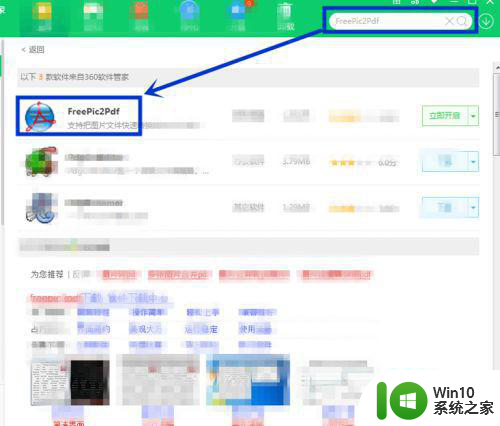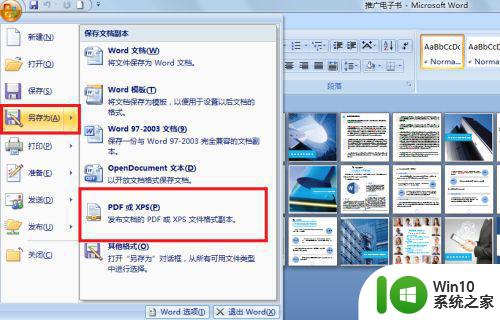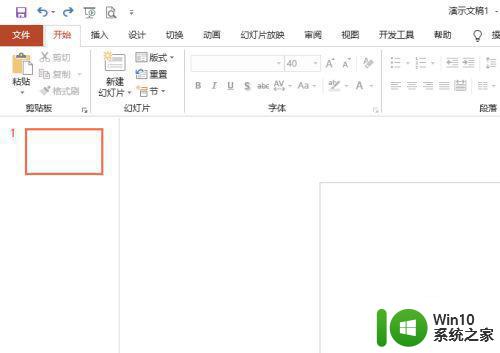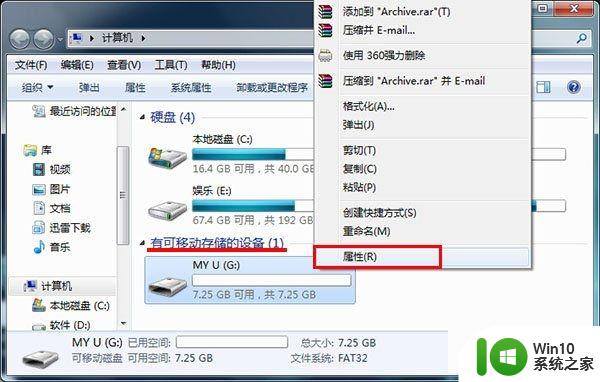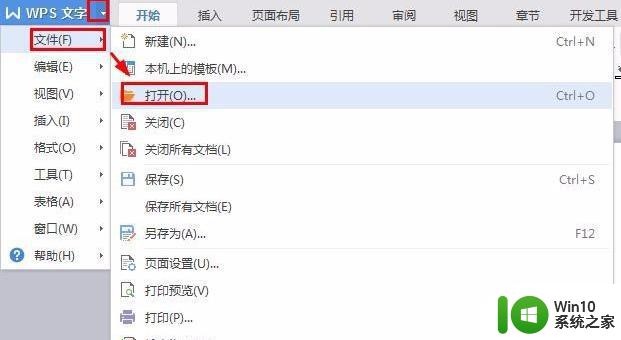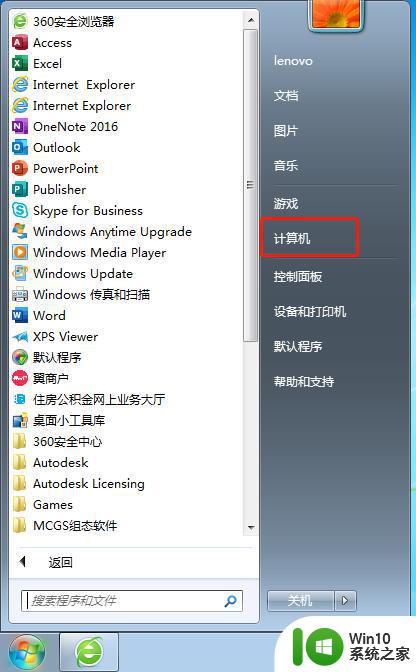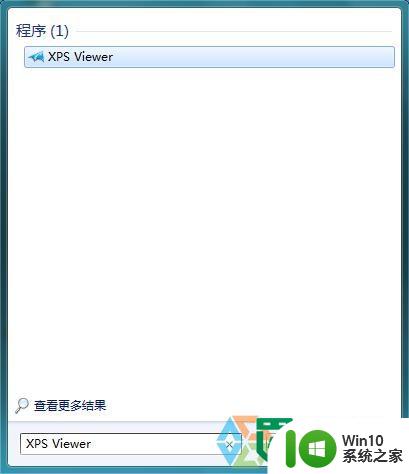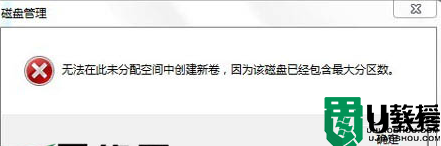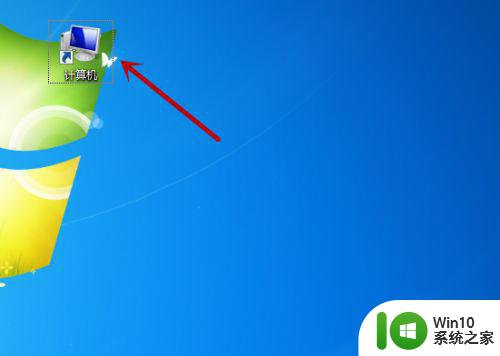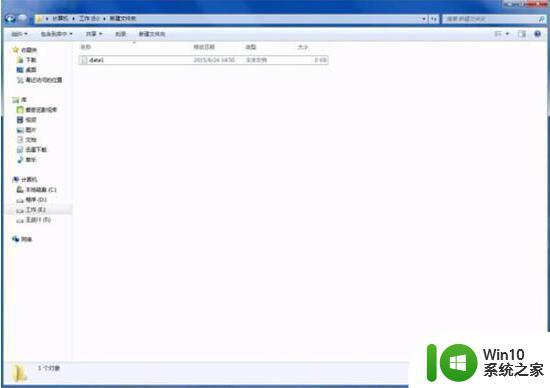win7系统ppt转pdf格式的教程 win7系统ppt如何转换为pdf格式的教程
win7系统ppt转pdf格式的教程,在现代的工作和学习中,我们经常需要处理各种文档格式,其中PPT和PDF是常见的文件类型,在某些情况下,我们可能需要将PPT文件转换为PDF格式,以便更方便地共享和传播。针对Win7系统用户,本文将介绍一种简单易行的方法,教您如何将Win7系统中的PPT文件转换为PDF格式,帮助您在工作和学习中更高效地处理文档。这种方法操作简单,不需要安装额外的软件,只需几个简单的步骤即可完成转换过程。让我们一起来了解吧!
具体教程如下:
1、为了后面的操作方便,大家可以先把PPT文件直接保存在桌面上。
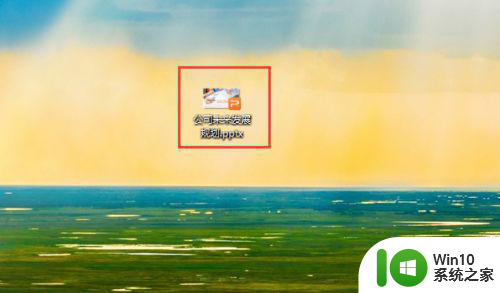
2、鼠标双击打开PDF转换器,进入操作页面直接点击页面当中的其他文件转PDF这个功能选项,在这个功能选项下面再点击PPT转PDF。
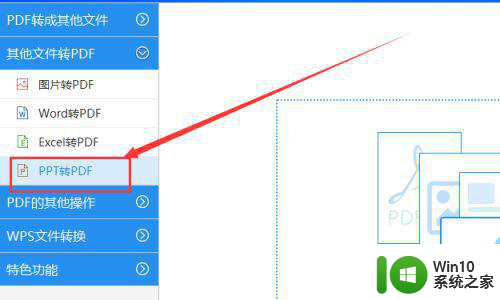
3、接下来将桌面上的PPT导入转换器中,鼠标点击转换器界面中的添加文件,在弹出的窗口中找到要转换的PPT文件并点中,接着点击窗口中的打开,文件就导入转换器当中了。
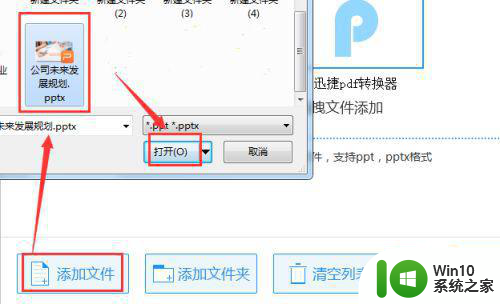
4、当文件导入之后,大家有可能不需要将一整份PPT全部转换成PDF,大家可以用鼠标点击界面上的页码选择,在下面的方框中填入自己要转换的页数。
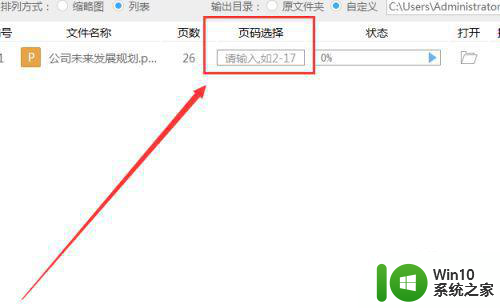
5、接下来给文件设置保存路径,鼠标点击界面上面的自定义前面的小圆圈,接着点击后面的浏览。
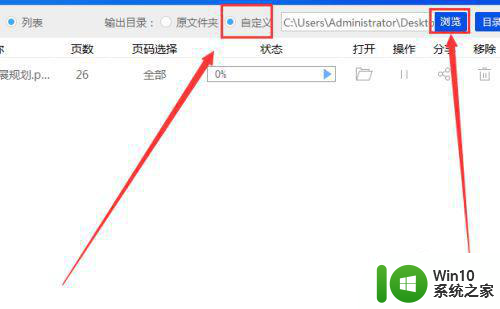
6、接着就会弹出一个窗口,在窗口中找到用鼠标寻找一个合适的路径并点击,接着鼠标点击窗口右下角的选择文件夹按钮。
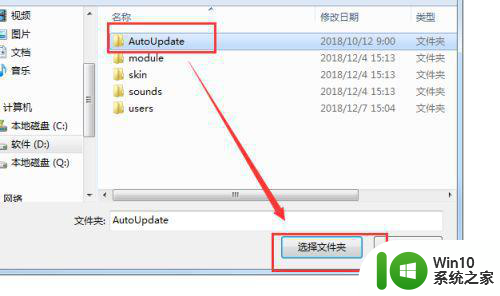
7、接下来鼠标点击界面当中的状态栏下方框当中的播放小按钮,文件就会在转换器当中进行转换,当文件转换成功之后,方框中的数值就会变满。
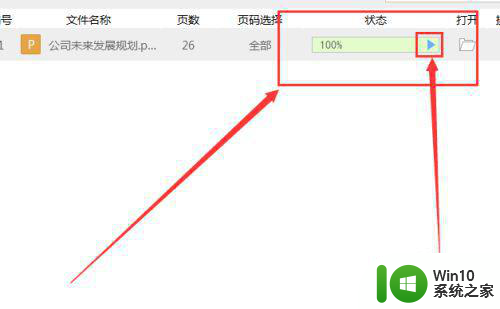
8、当大家想要去查看转换之后的PDF文件,不仅可以在上文中保存的路径中查看,还可以直接点击界面上的一个文件夹小图标对文件进行查看。
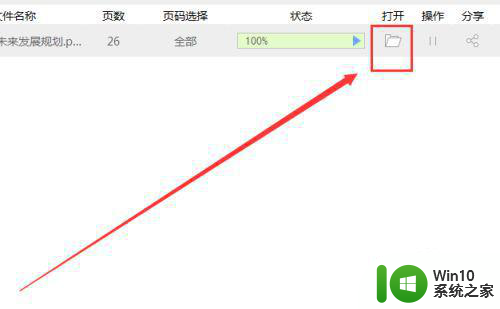
以上就是关于如何将win7系统中的ppt文件转换为pdf格式的教程的全部内容,如果您遇到了类似的问题,您可以按照以上方法来解决。